Правилна настройкаWordpress - Wordpress - Блог на Игор Черноморец

Тази статия ще разгледа правилнатаконфигурация на WordPress.
Въпреки факта, че има безкрайно количество информация за настройка на WordPress в Интернет, аз все още искам да допринеса за тази тема и може би да бъда в най-добрите търсачки за това искане. Шега, шега
Всъщност, без да настроите правилно административния панел на WordPress, в бъдеще може да срещнете сериозни проблеми, свързани с промоцията на уебсайта.
Затова не пренебрегвайте тази информация и я проучете внимателно.
Правилна настройка на WordPress
За да започнете, отидете в административния панел на тази връзка:
http://вашиятуебсайт/wp-login.php
От лявата страна на административния панел отидете на „настройки“ и щракнете върху подточката „общи“:
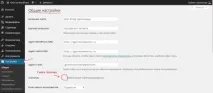
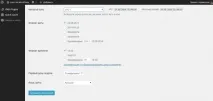
Име на сайта – Тук всичко е ясно. Например, в този параграф съм написал "Блог на Игор Черноморец"
Кратко описание - Тук трябва да обясните с няколко думи за какво се отнася вашият сайт.
АдресWordPress(url) – Тук напишете името на домейна на сайта, тоест в моя случай това е igorchernomoretz.com
Адрес на сайта (url) – Тук отново напишете името на домейна на сайта. По-долу ви е дадена подсказка в какъв случай ще трябва да регистрирате друг домейн в този параграф.
Адресe—поща – Тук записвате работния си e-mail, на който в бъдеще ще се изпращат всички известия в сайта.
Членство - Съветвам ви да не поставяте отметка в това поле. Ако го поставите отметка, тогава всеки може да се регистрира на вашия сайт. Ако не създавате някакъв форум, тогава няма смисъл от това членство. Вземете само огромна сумарегистрирани спамери и ботове. Убеден от личен опит
Нова потребителска роля - Ако не поставите отметка в квадратчето Членство, този раздел става неуместен.
Часова зона, формат на датата, формат на часа, първи ден от седмицата, език на сайта.
Всички тези точки са маловажни и много разбираеми, можете да го разберете сами без никакви проблеми.
Следващият подточка в настройките е "писане". Натискаме го.
Писане
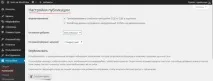
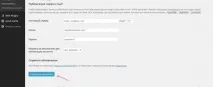
Форматиране - Поставете отметка в двете квадратчета:
Основно заглавие – Този раздел предполага, че когато пишете нови статии на сайта, те автоматично ще принадлежат към заглавието, посочено в този параграф. По принцип винаги можете да промените рубриката както тук, така и в статията.
Основен формат на публикация - Всичко зависи от това в каква посока ще бъде вашият сайт.
Ако създавате обикновен блог, тогава ще трябва да изберете от падащото меню - "стандартен" (по подразбиране е).
Когато започнете да публикувате публикации в блогове, поиграйте си с тези настройки.
Публикуване - Признавам, че не съм запознат с този раздел и никога не съм го използвал. Ако някой знае за какво е това, нека ме просветли и всички останали, които четат тази статия. Ще съм ви много благодарен.
Услуги за актуализиране - В тази статия няма да се задържам върху този раздел, тъй като ще трябва да напиша отделна публикация за него. Но накратко, услугите за актуализиране на WordPress са услугите Ping, които са необходими за бързо индексиране на вашите публикации от търсачките. Има много такива услуги, но това не означава, че всички те са качествени и работещи. Следователно трябва да проверите всеки от тях и да актуализирате, ако е необходимо.трябва. Засега ви съветвам да оставите този раздел недокоснат. Между другото, не е факт, че тези услуги ускоряват индексирането на записи, тъй като аз лично имам повече от 100 такива услуги, инсталирани в този раздел и досега не съм забелязал разлика в скоростта на индексиране.
Кликнете върху „запазване на промените“ и отидете на следващия подраздел „Четене“
Четене
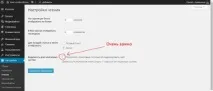
Ето какво виждаме.
Показване на началната страница – Има две опции: последните ви публикации и статична страница.
Вашите най-нови публикации – Това означава, че главната страница на сайта ще се актуализира всеки път, когато публикувате нова статия и тя винаги ще се показва в горната част под заглавката на блога. Ако създадете личен блог и съответно често актуализирате съдържанието, тогава тази опция се счита за оптимална и правилна.
Покажи не повече от на страниците на блога – Тоест колко статии ще бъдат показани на главната страница на сайта (винаги можете да промените тази стойност)
ВRSS-емисии показва най-новото – Същата опция тук като при показването на статия (можете да промените тази стойност по всяко време)
Видимост на търсачките - дали да поставите отметка в това поле зависи изцяло от вас. Сега ще обясня защо.
Веднага щом подредите сайта си, публикувате поне 4-5 статии, коригирате всички грешки, тогава можете спокойно да премахнете отметката от това поле и ...Напред за родината си !
Не забравяйте да кликнете върху „запазване на промените“ и да преминете към следващия подраздел „Дискусия“
Дискусия
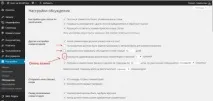
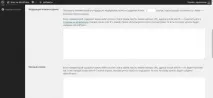
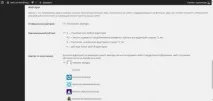
Колко има тук! В този раздел няма да обсъждам всяка точка, тъй като всичко е много ясно и можете да се справите сами. Но аз искамобърнете внимание на трите точки, които маркирах с червена стрелка!
Кликнете върху „запазване на промените“ и отидете на подраздел „медийни файлове“
Медийни файлове

Засега можете да оставите всичко по подразбиране. Променете всички стойности според нуждите.
Отидете на последния подраздел „постоянни връзки“
Настройване на постоянни връзки в WordPress

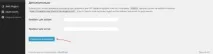
Настройки за постоянна връзка, това е много важен момент!
Що се отнася до настройките за постоянни връзки в WordPress, в интернет има безкрайно количество информация. И това доказва важността им за популяризиране на уебсайтове. Тъй като темата е много обемна и популярна, няма да мога да засегна всички нюанси в тази статия. Затова ще пиша накратко, без излишна вода.
Постоянните връзки (CNC) са връзки, които показват статии, страници, категории и т.н. в интернет браузъра.
Тоест същото име, само че на кирилица, което придава човешки вид на този линк. Но… за да не е написан текстът на линка с български букви, ще трябва да инсталирате плъгина —Cyr to lat.
Можете да пишете дълго време и да давате примери по тази тема, но е по-добре да напишете отделна статия.
Сега ще ви покажа какво точно трябва да направите в настройките на този раздел и след това или изчакайте моята пълноценна статия по тази тема, или потърсете допълнителна информация в Интернет.
Така че, трябва да поставите отметка на опцията „По избор“ и да въведете тази стойност в полето/%postname%.html/
Кликнете върху „запазване на промените“
Тук завършихме запознаването с административния панел на WordPress, а също така настроихме всички необходими секции за пълноценна и качествена работа на сайта.